 Problème commun
Problème commun
 Le maître ajuste comment restaurer la situation d'utilisation d'une carte réseau sans fil pour accéder à Internet sur un ordinateur de bureau du système Win10
Le maître ajuste comment restaurer la situation d'utilisation d'une carte réseau sans fil pour accéder à Internet sur un ordinateur de bureau du système Win10
Le maître ajuste comment restaurer la situation d'utilisation d'une carte réseau sans fil pour accéder à Internet sur un ordinateur de bureau du système Win10
Comment le maître peut-il résoudre le problème de l'utilisation d'une carte réseau sans fil pour accéder à Internet sur un ordinateur de bureau Win10 ? Avec l'utilisation croissante des ordinateurs, nous pouvons parfois rencontrer le problème de l'utilisation d'une carte réseau sans fil pour accéder à Internet sur un ordinateur de bureau Win10. Que devons-nous faire si nous devons utiliser une carte réseau sans fil pour accéder à Internet sur un ordinateur Win10. ordinateur de bureau ? Comment utiliser une carte réseau sans fil pour accéder à Internet sur un ordinateur de bureau Win10 ? De nombreux amis ne savent pas comment l'utiliser. L'éditeur ci-dessous a compilé un plan de restauration pour le maître afin d'ajuster l'utilisation des cartes réseau sans fil pour l'accès à Internet sur les ordinateurs de bureau du système Win10. Si vous êtes intéressé, suivez l'éditeur et jetez un œil. ci-dessous!

Le maître médiatise le plan de restauration pour l'utilisation de la carte réseau sans fil pour accéder à Internet sur un ordinateur de bureau Win10
Étapes : Installer via le CD
1. Tout d'abord, connectez la carte réseau sans fil au port USB hôte comme l'USB. clavier et souris, installez-les fermement pour éviter tout contact. Mauvais ;

2. De manière générale, d'autres appareils avec les mots 802.11 apparaîtront dans le gestionnaire de périphériques à ce moment-là, nous mettons donc le CD du pilote dans le lecteur optique ;

3. Sur cet ordinateur, double-cliquez pour ouvrir le disque lu par le lecteur optique sous [Périphérique de stockage amovible]
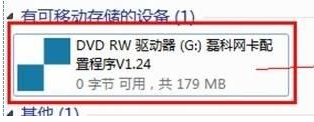
4. Cliquez sur [Installer le pilote], s'il n'y a pas une telle option, vous pouvez directement sélectionner le modèle correspondant, puis cliquer pour installer
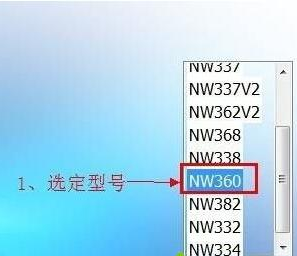
5. Suivez les instructions et cliquez sur Suivant, Suivant, Terminé et redémarrez l'ordinateur après l'installation.

Étapes : Installez le pilote via le câble réseau
1. Certains utilisateurs n'ont pas de lecteur de CD-ROM sur leur ordinateur hôte, ils peuvent donc directement télécharger et installer [360 Driver Master] 2. Attendez ; le pilote à détecter et cliquez sur Installation en un clic Une fois l'installation terminée, appuyez sur Il vous invite à redémarrer votre ordinateur.
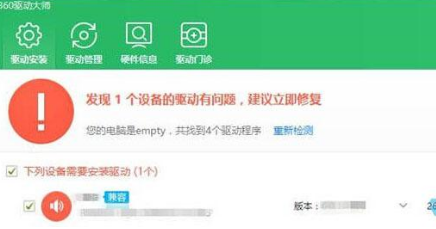 De plus, si la lenteur ne vous dérange pas, vous pouvez attendre que le système installe automatiquement le pilote lorsque vous êtes connecté à Internet. Pendant le processus d'installation, vous pouvez ouvrir les paramètres via "Win+ ! i" et cliquez sur [Mise à jour et sécurité] ;
De plus, si la lenteur ne vous dérange pas, vous pouvez attendre que le système installe automatiquement le pilote lorsque vous êtes connecté à Internet. Pendant le processus d'installation, vous pouvez ouvrir les paramètres via "Win+ ! i" et cliquez sur [Mise à jour et sécurité] ;
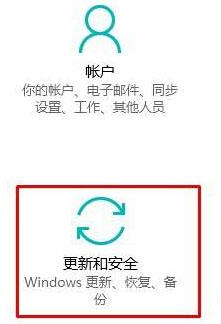 Vous pouvez voir le processus de mise à jour du pilote sur le côté droit de l'option de mise à jour Windows.
Vous pouvez voir le processus de mise à jour du pilote sur le côté droit de l'option de mise à jour Windows.
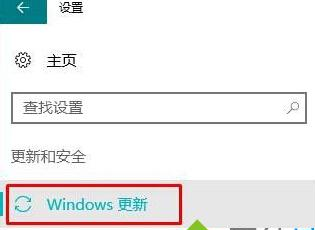 Ce qui précède est l'intégralité du contenu de [Le maître ajuste la façon de restaurer l'ordinateur de bureau du système Windows 10 à l'aide d'une carte réseau sans fil pour accéder à Internet - Le maître ajuste l'ordinateur de bureau du système Windows 10 pour utiliser une carte réseau sans fil pour accéder Internet] le contenu complet, des tutoriels plus passionnants sont sur ce site
Ce qui précède est l'intégralité du contenu de [Le maître ajuste la façon de restaurer l'ordinateur de bureau du système Windows 10 à l'aide d'une carte réseau sans fil pour accéder à Internet - Le maître ajuste l'ordinateur de bureau du système Windows 10 pour utiliser une carte réseau sans fil pour accéder Internet] le contenu complet, des tutoriels plus passionnants sont sur ce site
Ce qui précède est le contenu détaillé de. pour plus d'informations, suivez d'autres articles connexes sur le site Web de PHP en chinois!

Outils d'IA chauds

Undresser.AI Undress
Application basée sur l'IA pour créer des photos de nu réalistes

AI Clothes Remover
Outil d'IA en ligne pour supprimer les vêtements des photos.

Undress AI Tool
Images de déshabillage gratuites

Clothoff.io
Dissolvant de vêtements AI

AI Hentai Generator
Générez AI Hentai gratuitement.

Article chaud

Outils chauds

Bloc-notes++7.3.1
Éditeur de code facile à utiliser et gratuit

SublimeText3 version chinoise
Version chinoise, très simple à utiliser

Envoyer Studio 13.0.1
Puissant environnement de développement intégré PHP

Dreamweaver CS6
Outils de développement Web visuel

SublimeText3 version Mac
Logiciel d'édition de code au niveau de Dieu (SublimeText3)

Sujets chauds
 1359
1359
 52
52
 Explication détaillée des étapes pour obtenir les autorisations d'administrateur système Win11
Mar 08, 2024 pm 09:09 PM
Explication détaillée des étapes pour obtenir les autorisations d'administrateur système Win11
Mar 08, 2024 pm 09:09 PM
Windows 11, en tant que dernier système d'exploitation lancé par Microsoft, est profondément apprécié des utilisateurs. Lors de l'utilisation de Windows 11, nous devons parfois obtenir les droits d'administrateur système afin d'effectuer certaines opérations nécessitant des autorisations. Ensuite, nous présenterons en détail les étapes pour obtenir les droits d'administrateur système dans Windows 11. La première étape consiste à cliquer sur "Menu Démarrer". Vous pouvez voir l'icône Windows dans le coin inférieur gauche. Cliquez sur l'icône pour ouvrir le "Menu Démarrer". Dans la deuxième étape, recherchez et cliquez sur "
 Comment initialiser l'ordinateur dans Win7
Jan 07, 2024 am 11:53 AM
Comment initialiser l'ordinateur dans Win7
Jan 07, 2024 am 11:53 AM
Le système win7 est un très excellent système hautes performances Lors de l'utilisation continue de win7, de nombreux amis demandent comment initialiser l'ordinateur dans win7 ! Aujourd'hui, l'éditeur vous expliquera comment restaurer les paramètres d'usine d'un ordinateur win7. Informations connexes sur la façon d'initialiser l'ordinateur dans Win7 : Instructions détaillées avec images et texte Étapes : 1. Ouvrez le « Menu Démarrer » et entrez. 2. Cliquez pour entrer les paramètres en bas du côté gauche. 3. Dans l'interface des paramètres de mise à jour et de récupération Win10, sélectionnez. 4. Cliquez ci-dessous « Supprimer tout le contenu et réinstaller Windows ». 5. Vous pouvez voir les paramètres « Initialisation » suivants, puis cliquez sur. 6. Entrez l'option de paramètre « Votre ordinateur dispose de plusieurs lecteurs ». Il existe deux options ici, que vous pouvez choisir en fonction de la situation.
 Comment implémenter la commutation double système dans le système Win10
Jan 03, 2024 pm 05:41 PM
Comment implémenter la commutation double système dans le système Win10
Jan 03, 2024 pm 05:41 PM
De nombreux amis ne sont peut-être pas habitués au système Win lorsqu'ils entrent en contact avec celui-ci. À l'heure actuelle, vous pouvez basculer entre les deux systèmes. entre les deux systèmes. Comment basculer entre deux systèmes dans le système Win10 1. Changement de touche de raccourci 1. Appuyez sur les touches "win" + "R" pour ouvrir l'exécution 2. Entrez "msconfig" dans la zone d'exécution et cliquez sur "OK" 3. Dans le " ouvert " configuration du système" Dans l'interface, sélectionnez le système dont vous avez besoin et cliquez sur "Définir par défaut". Une fois terminé, "Redémarrer" peut terminer le changement. Méthode 2. Sélectionnez le commutateur lors du démarrage 1. Lorsque vous avez deux systèmes, une interface d'opération de sélection apparaîtra au démarrage. Vous pouvez utiliser les touches " Haut et Bas du clavier pour sélectionner le système.
 Comment supprimer le pack de langue installé dans le système win10
Jan 06, 2024 pm 10:37 PM
Comment supprimer le pack de langue installé dans le système win10
Jan 06, 2024 pm 10:37 PM
Lorsque nous utilisons le système d'exploitation Win10, dans certains cas, nous devrons peut-être supprimer le module linguistique du système. À ce stade, recherchez d'abord l'option de langue, puis choisissez d'ajouter un pack de langue. Au cours de ce processus, décochez le pack de langue à supprimer, puis supprimez-le. Comment supprimer le module linguistique installé dans le système win10 : 1. Utilisez win+i pour ouvrir les paramètres et trouver les options d'heure et de langue. 2. Sélectionnez l'option « Langue » dans les options d'heure et de langue. 3. Sélectionnez « Ajouter une langue » et passez à l'étape suivante. 4. Décochez le pack de langue lors de l'ajout d'une langue. Une fois l'ajout terminé, vous pouvez télécharger le pack de langue et le pack vocal séparément ;
 Debian installe la carte réseau sans fil et Debian installe le pilote de la carte réseau sans fil
Feb 15, 2024 pm 02:36 PM
Debian installe la carte réseau sans fil et Debian installe le pilote de la carte réseau sans fil
Feb 15, 2024 pm 02:36 PM
Préface Dans le monde LINUX, Debian est une distribution populaire et très stable Lorsqu'il s'agit de configurer des réseaux sans fil, de nombreux utilisateurs peuvent rencontrer certaines difficultés. Le but de cet article est de vous présenter en détail comment procéder. installez la carte réseau sans fil et le pilote de la carte réseau sans fil sur Debian. Installer une carte réseau sans fil Pour installer une carte réseau sans fil sur Debian, vous devez d'abord déterminer le modèle de votre carte réseau sans fil. Vous pouvez trouver le package logiciel correspondant en vérifiant les informations sur le modèle et le fabricant de la carte réseau sans fil, puis en effectuant une recherche dans Debian. bibliothèque de logiciels officielle. Pour installer, généralement, l'installation peut être facilement effectuée à l'aide de la commande `apt`. Si le modèle de votre carte réseau sans fil est RTL8812AU
 Comment afficher le suffixe de fichier sous le système Win11 ? Interprétation détaillée
Mar 09, 2024 am 08:24 AM
Comment afficher le suffixe de fichier sous le système Win11 ? Interprétation détaillée
Mar 09, 2024 am 08:24 AM
Comment afficher le suffixe de fichier sous le système Win11 ? Explication détaillée : Dans le système d'exploitation Windows 11, le suffixe de fichier fait référence au point après le nom du fichier et aux caractères qui le suivent, qui est utilisé pour indiquer le type de fichier. Par défaut, le système Windows 11 masque le suffixe du fichier, de sorte que seul le nom du fichier puisse être vu dans l'explorateur de fichiers mais que le type du fichier ne puisse pas être compris intuitivement. Cependant, pour certains utilisateurs, l'affichage des suffixes de fichiers est nécessaire car cela les aide à mieux identifier les types de fichiers et à effectuer les opérations associées.
 Comment installer le système Windows 7 sur un ordinateur sur un téléphone Android
Jan 05, 2024 pm 06:41 PM
Comment installer le système Windows 7 sur un ordinateur sur un téléphone Android
Jan 05, 2024 pm 06:41 PM
Lorsque nous utilisons le système d'exploitation win7, nous rencontrerons inévitablement des situations qui nous obligeront à réinstaller le système. Ainsi, pour la question de savoir comment installer le système win7 sur un téléphone Android sur un ordinateur, l'éditeur pense que nous devons d'abord installer un logiciel d'émulation associé sur notre téléphone, puis télécharger le système d'exploitation requis sur notre téléphone et le connecter à l'ordinateur pour l'installer et fonctionner. Jetons un coup d'œil aux étapes détaillées pour voir comment l'éditeur a fait ~ Comment installer le système win7 sur un téléphone Android sur un ordinateur 1. Téléchargez et installez d'abord DriverDroid, puis configurez-le selon l'assistant de configuration après l'avoir exécuté. 2. Notez ensuite que le téléphone Android a obtenu ROOT et doit être connecté à un ordinateur lors de la configuration. 3. Déplacez le fichier bios automatiquement téléchargé par le téléphone vers le répertoire racine de l'image (mémoire du téléphone/D
 Tutoriel détaillé sur l'installation de jemalloc dans CentOS et l'installation d'une carte réseau sans fil dans CentOS
Feb 09, 2024 pm 05:21 PM
Tutoriel détaillé sur l'installation de jemalloc dans CentOS et l'installation d'une carte réseau sans fil dans CentOS
Feb 09, 2024 pm 05:21 PM
En tant que passionné de Linux, nous rencontrons souvent certains logiciels ou configurations qui doivent être installés manuellement. L'installation de jemalloc et de cartes réseau sans fil sur les systèmes CentOS est également une exigence courante. Cet article vous présentera en détail comment installer jemalloc sur les systèmes CentOS. carte sans fil. Installation CentOS jemallocjemalloc est un allocateur de mémoire efficace qui peut améliorer les performances du programme. Voici les étapes pour installer jemalloc sur le système CentOS : 1. Ouvrez le terminal et connectez-vous au système en tant qu'utilisateur root. 2. Utilisez la commande suivante pour installer les bibliothèques dépendantes : ```yuminstall-ygccgcc-c++automake3.


